スマートスピーカー使ってますか?周りにスマートスピーカーを持っている人が増えてきた気がします。その利用用途を聞いてみると、主に、天気予報、音楽、ラジオ、アラーム、レシピ、など。
ただ、生活に深く浸透しているという訳ではなく、どちらかというと、楽しんで使っているという印象です。
スマートスピーカーの効果的な使い方ってなんでしょう?
スマートスピーカーから家電を操作するのは難しい?
数あるスマートスピーカーの使い方の中で、未来を感じるのはやはり家電やIoT機器との連動でしょう。
スマートスピーカーは様々な企業からリリースされていますが、日本において普及しているのは下記の3シリーズです。
- Amazon Echo
- Google Home
- LINE Clova
各社とも、家電やIoT機器と連動していますが、機器側の対応が必要だったり、アプリを絡めての設定がややこしかったり、シニアを始め、“万人が使えるようになる未来”はもう少し先になりそうだなと感じました。
こうしたスマートスピーカーのような、広くあまねく普及させることを目的とした機器は、なるべく簡単に使うことを求められるわけです。スマートスピーカーから家電をできるだけ簡単に操作するには、どうすればいいでしょうか?
現時点での最適解は、LINE Clovaにありました。
Clova Friends mini + Clova Friends Dockをレビュー!
LINE株式会社より、Clova Friends mini(SALLY)と、Clova Friends Dockをお借りしたので、Clova Friends miniのセッティングから、Clova Friends Dockを使ったテレビ連動の方法までレビューしてみます。

Clova Friends miniのレビュー
まずは、Clova Friends miniのサリーです。LINEを使っている方にはおなじみのキャラクターですね。黄色いマットな素材が可愛らしい……。本体以外の付属物として、説明書と、充電用のUSBケーブル、USB-ACアダプタが含まれています。

Clova Friends mini サリーの頭頂部には、マイク用の穴があります。

背面には、音量の操作やミュートがボタンで操作できるようになっています。
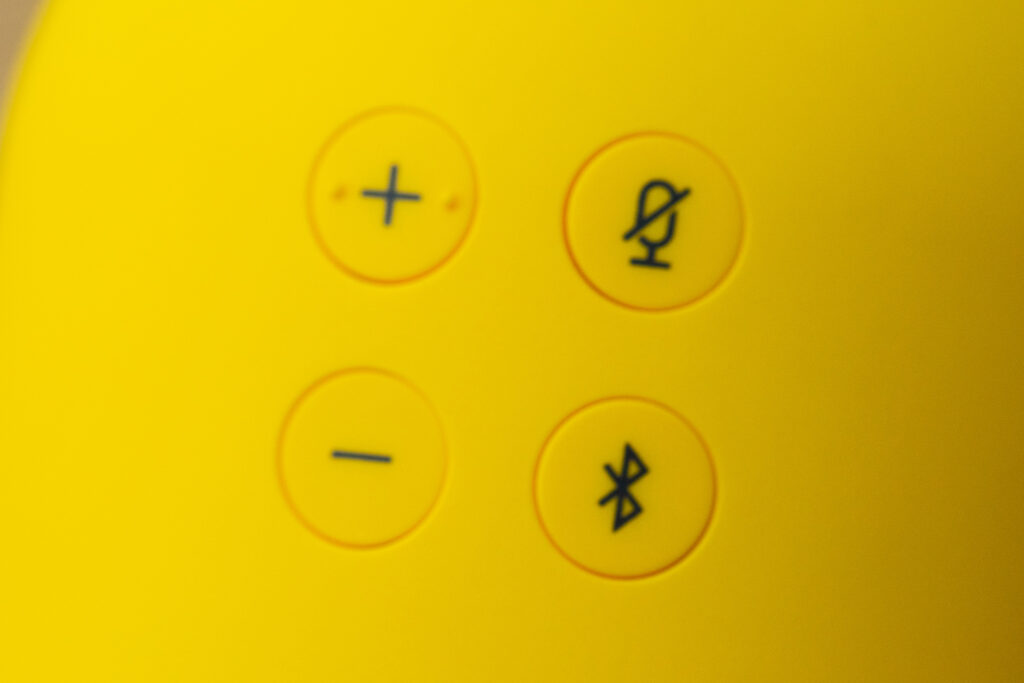
電源ボタンは、底面にあります。ここは滑り止めになっているので、テーブルの上でもずれたりしません。

Clova Friends miniの下部はスリットが空いていて、ここから効率的にスピーカーの音が出せるようになっています。

下部背面には、給電用のUSB-Cポートと、スピーカー出力用のAUX OUTが備えられています。

Clova Friends Dockのレビュー
次は、赤外線リモコンのClova Friends Dockです。スタートガイドとDock本体のみ入っています。

Dockの裏側を見てみると、SSIDやパスワードが貼ってあるほか、真ん中に短いUSB-Cケーブルが収められています。

このUSB-Cケーブルを引き出すと、このくらいの短さだと分かります。

これは、上に乗せたClova Friends / Friends miniに給電するためのケーブルでした。

さらに、背面にはUSB-Cポートも備えられています。

これは、Clova Friends miniに含まれているUSBケーブル+ACアダプタを接続するためのもの。Dockなので、この上にClova Friends miniを置いて使うことが想定されているわけです。

通電して、設定を始めていきましょう。

設定はすべてLINE Clovaアプリから
Clova Friends miniの設定は、LINE Clovaアプリ( AppStore / Google Play )から行うことができます。起動後は、お使いのLINEアカウントで認証します。
Clova Friends miniの電源が入っていて、設定待ちの場合には、LINE Clovaアプリの最下部に「接続待ち」であることが分かるようになっています(画像左)。タップして追加していきましょう(画像右)。
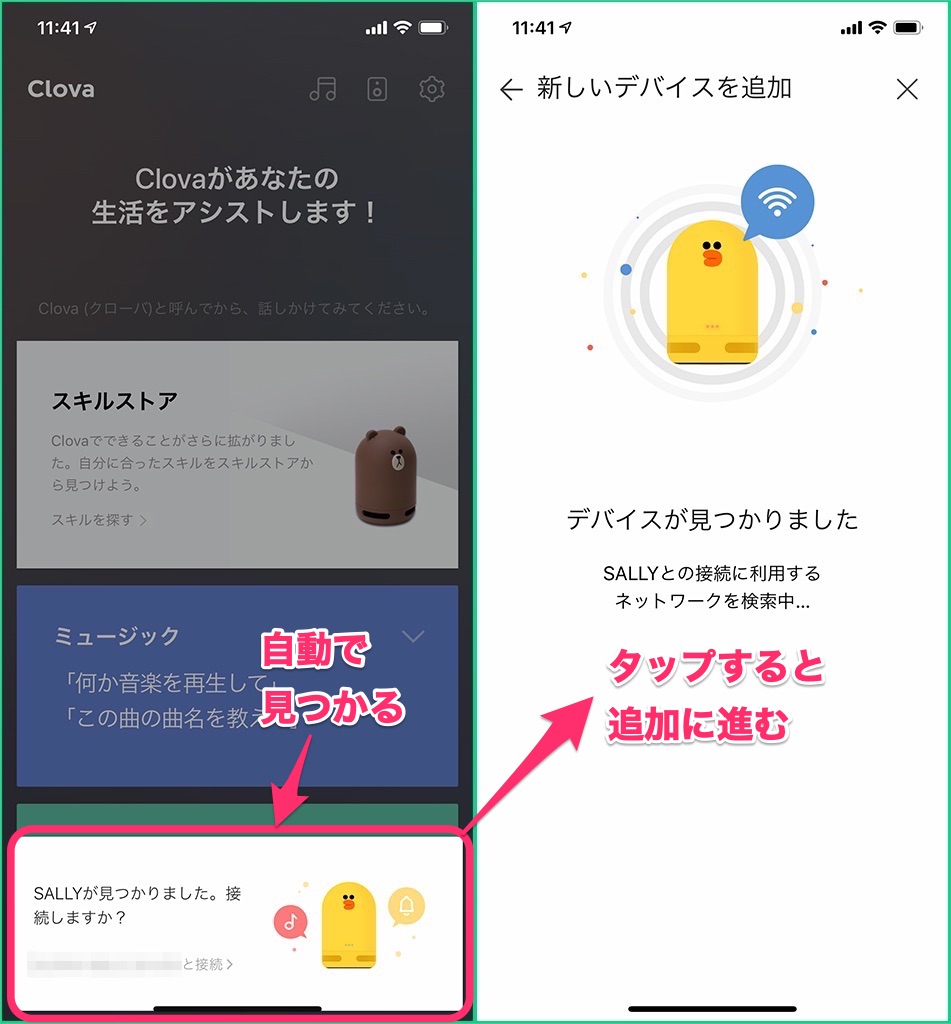
Wi-FiのSSID(アクセスポイント名)が表示されるので、Clova Friends miniを使うためのWi-Fiを選択し、パスワードを入れていきます。
Wi-Fi設定後にClova Friends miniの呼び方について聞かれますが(画像左)、この設定は後でも変更できます。これで、Clova Friends miniの初期設定は完了です(画像右)。
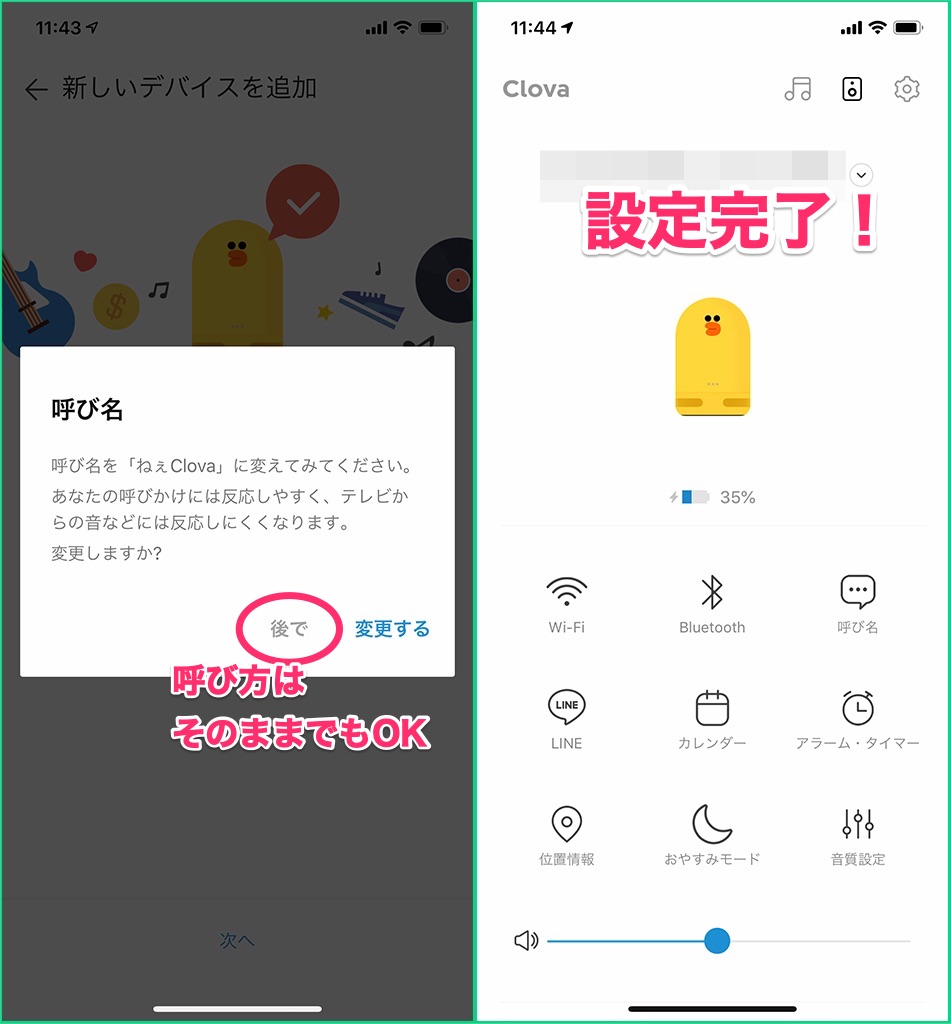
Clova Friends Dockの設定もLINE Clovaアプリから
LINE Clovaアプリの右上のアイコンから歯車アイコンを押して、設定画面に行きましょう。そこにある「ホームIoT設定」をタップします(画像左)。IoT対応家電を登録してください、と出るので、まずは「IoT対応家電を登録する」で進んでください(画像右)。

ここで、連携するサービスを聞かれるので「Clova Friends Dock」を選択します(画像左)。Clova Friends Dockの設定に移るので(画面右)、画面の指示に従ってClova Friends Dockの背面にあるリセットボタンを細長いピンで押してください。スマホのSIMを抜き差しするピンや、クリップなどがあるとやりやすいです。
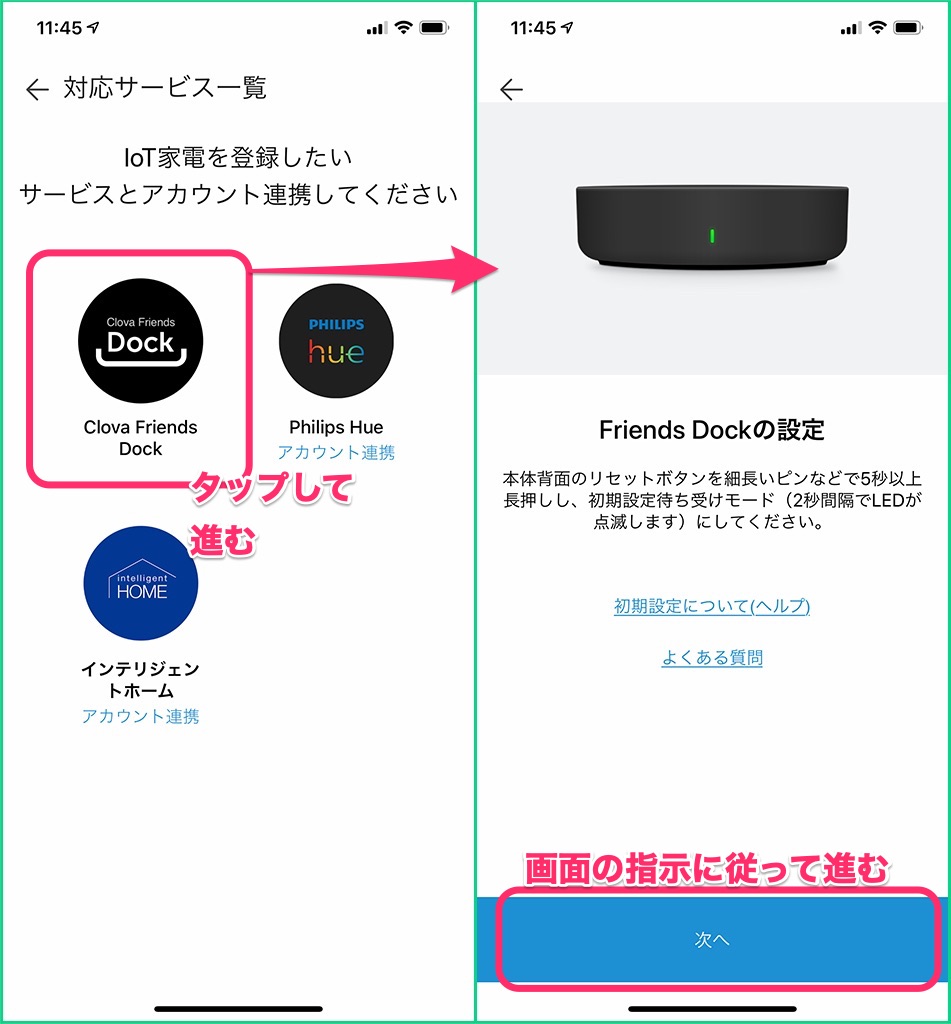
そうすると、Clova Friends Dockが初期設定状態になるので、まずはスマホとClova Friends DockをWi-Fiで接続しましょう。アプリを閉じて、設定のWi-Fiに移動します(画像右)。そこで「FRIENDS_DOCK_XXX」で始まるSSIDを選択しましょう。
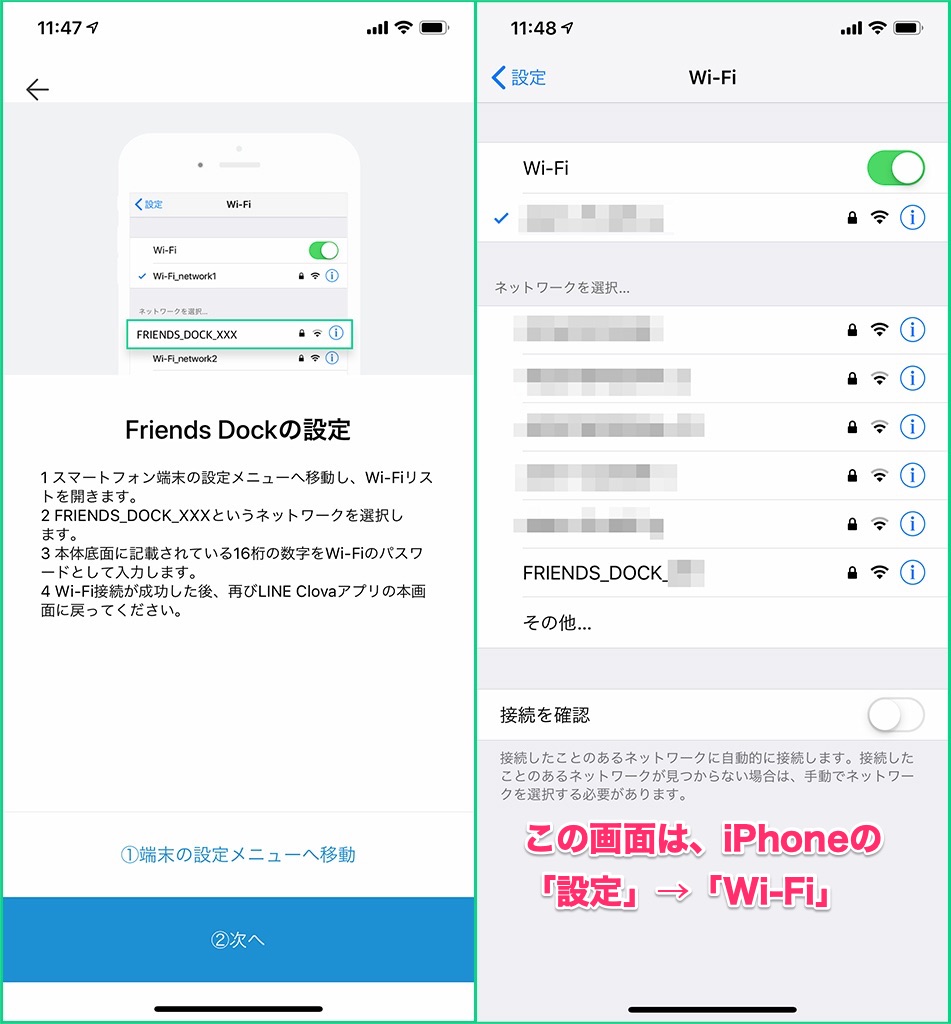
Wi-Fiのパスワードは、Clova Friends Dockの裏面に「パスワード」として記載してありますので、慌てずに確認しましょう。

スマホとClova Friends Dockが接続できたら、今度は操作する機器の設定です。
「テレビ」「エアコン」「照明」の3種類が表示されているので「登録する」をタップします。家電登録方法を聞かれるので、ここでは「型番から登録」を選びます(画像左)。メーカー名から選択できるので、この一覧から選びます(画像右)。
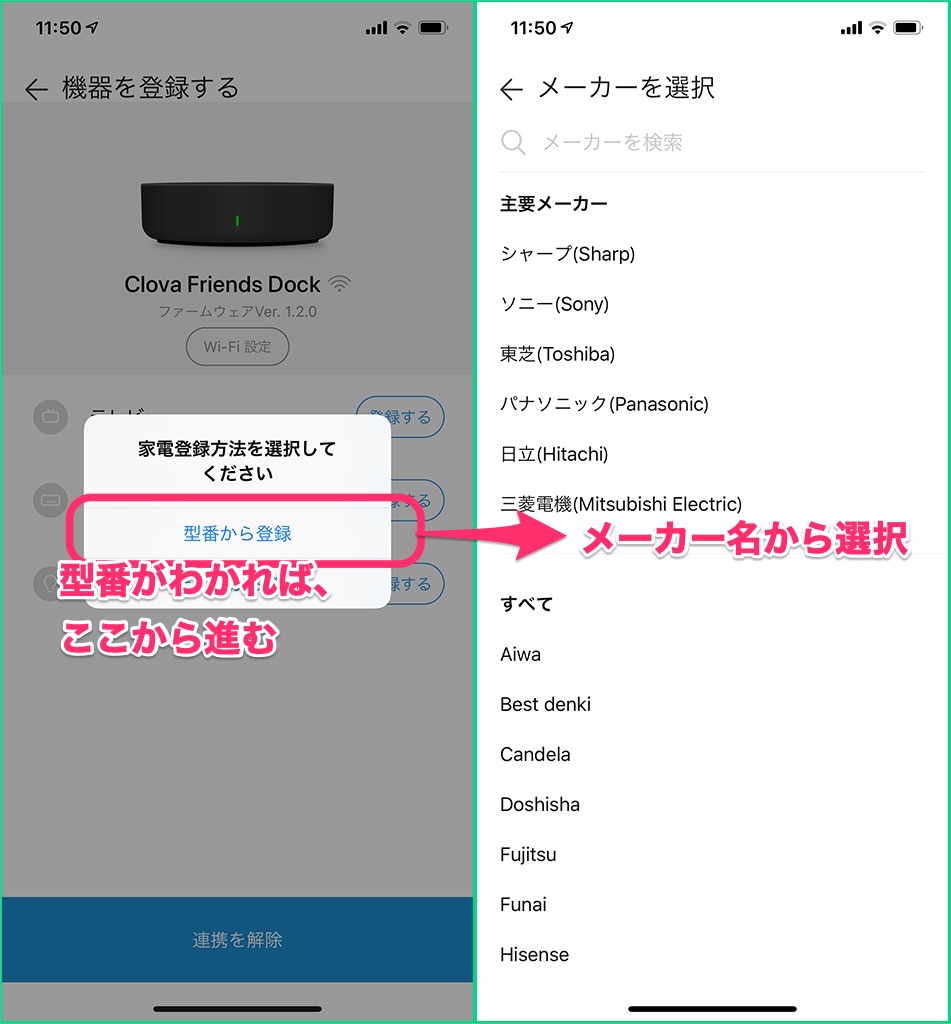
対応しているメーカーは、下記に明記されています。
Clova Home 対応メーカーのヘルプページです。Clova WAVEやClova Friendsは、音声で操作するスマートスピーカーです。そのときの気分にあった音楽を聞いたり、家電を操作したり、気軽に話しかければ様々なことに答えてくれます。
Clova Home 対応メーカー | サポート | LINE Clova公式サイト
ここではテレビリモコンを設定しています。登録が完了すると、音声コマンドの例が表示されます(画像左)。ロケーション設定というものがありますが(画像右)、これは複数台のテレビやエアコンがあった場合に、それぞれを区別するためのものです。1台のみの場合はシンプルなので、設定は不要でしょう。
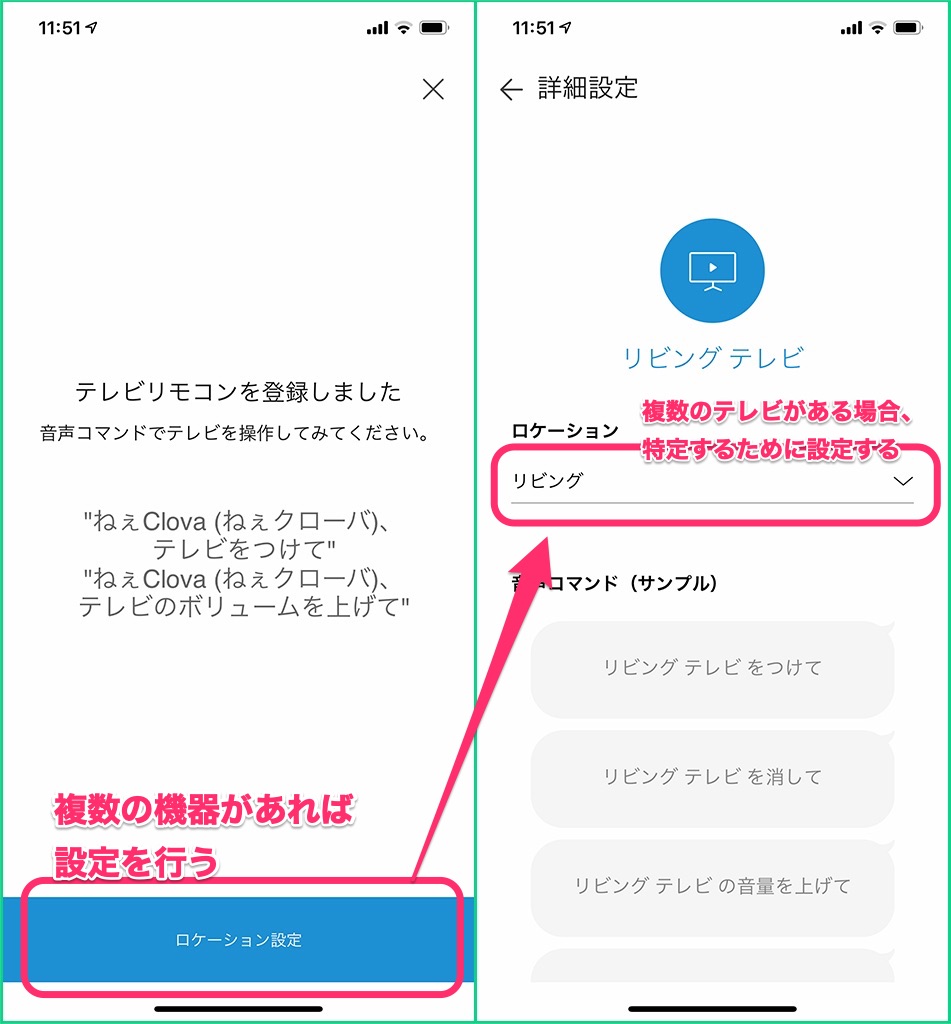
これで、Clova Friends miniからテレビを操作できるようになりました。テレビの近くにClova Friends mini + Clova Friends Dockを設置して、操作開始です!

Clova Friends Dockについて誤解していたこと
ところで、Dockと名前がついていたので誤解していたんですが、下記の状態でしか使えないものと思い込んでいました。つまり、Clova Friends miniは必ずDockの上にのせておかないといけない、とばかり。

ところが、使ってみると、下図のようにClova FriendsとFriends Dockは離れていても、通信でやりとりができるのです。Clovaが寝室やキッチンにあったとしても、テレビの操作が可能です。

これは嬉しい誤算で、Clova Friends miniをどこに持っていっても、家電の操作ができるようになりました。

気に入ったので、自腹でClova Friends Dock買っちゃった
と、ここまでClova Friends miniとClova Friends Dockを借りてレビューしてたんですが、速やかに返却しなくてはなりません。しかし、使ってみると、Clova Friends Dockでのテレビ操作はかなり便利でした。
買ったほうがいいなと、Clova Friends Dockを購入しちゃいました!

わが家には、すでにミニオンが2体いるので、ミニオンにテレビを操作してもらいます。

LINE Clova公式オンラインストアでの買い方
今回、Clova Friends Dockを購入するのに、LINE Clova公式オンラインストアで新規購入してみました。
製品の購入をタップしたら(画像左)、製品の選択画面に移るので、そこで選択を確定します。画像で大きく表示されるので、非常にわかりやすいです(画像右)。こういった工夫は自社オンラインサイトならではですね。
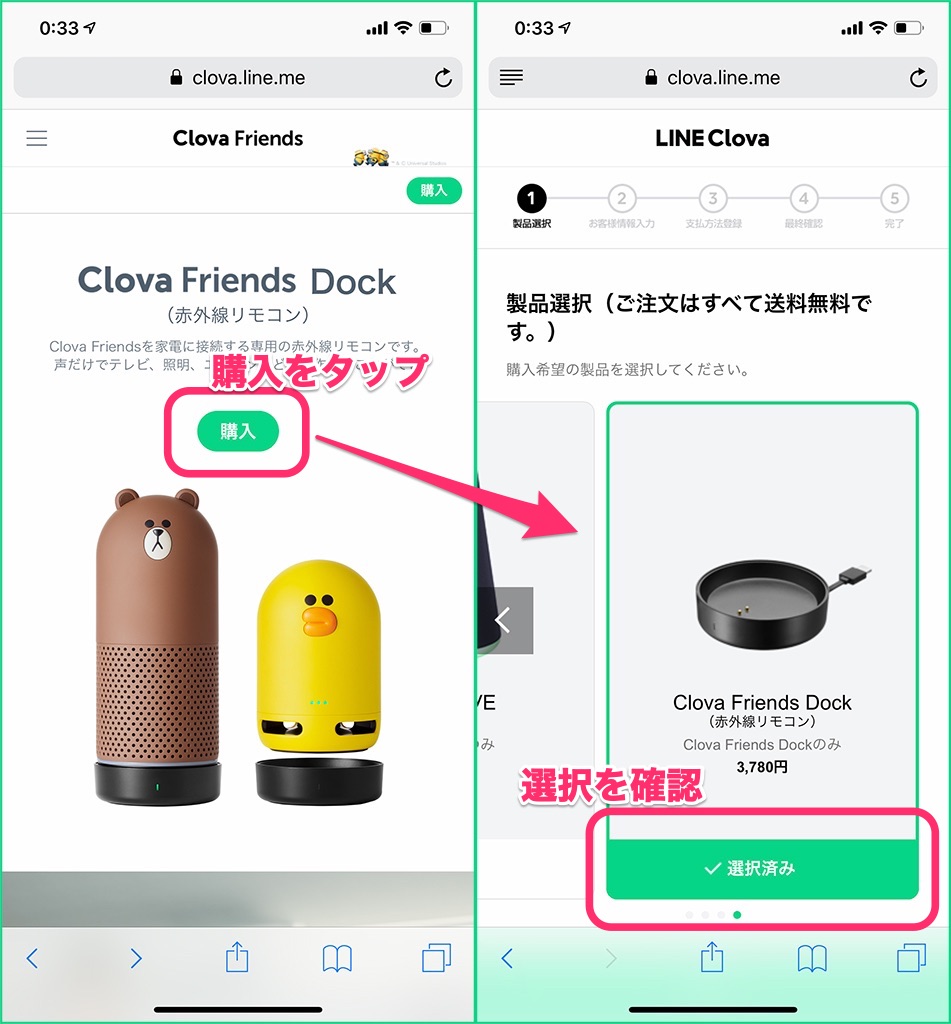
新規購入になるので、ここは「新規購入」をタップします(画像左)。氏名などの基本情報を入力し進みます(画像右)。
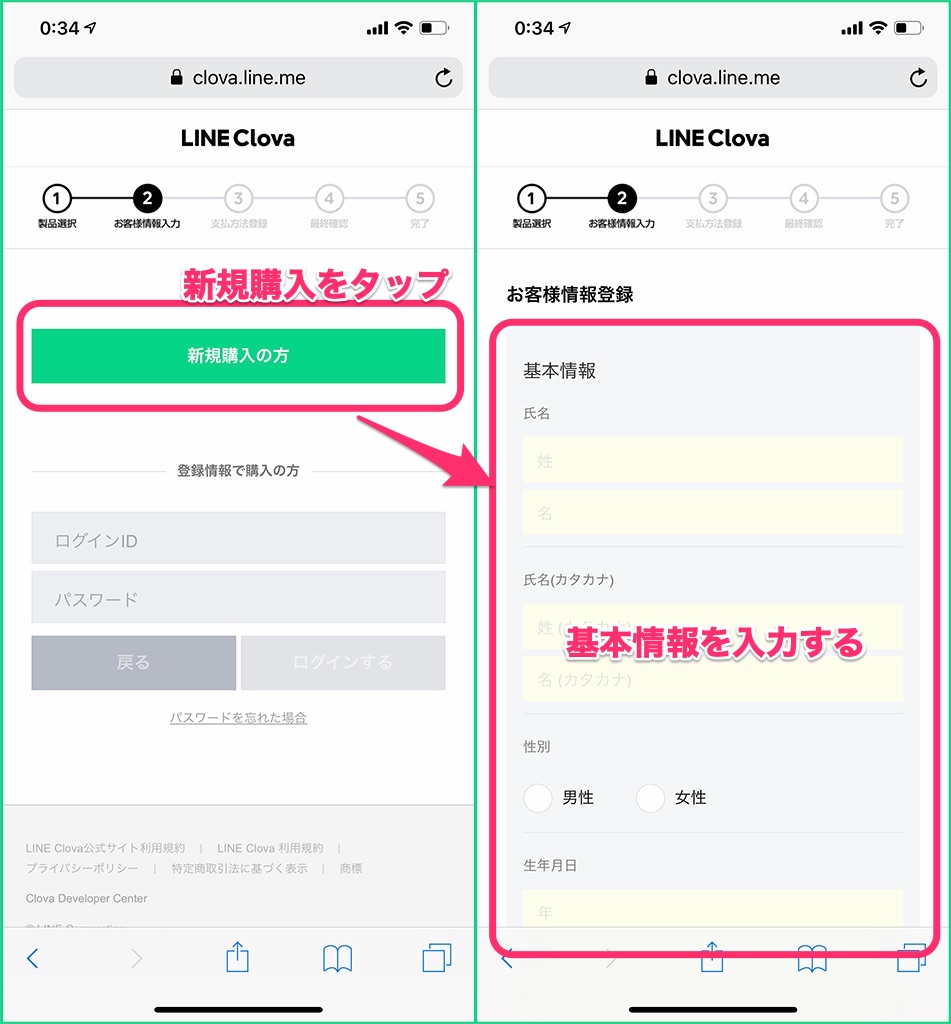
決済情報を入力したら、最終確認画面に移るので(画像左)、修正があればここから編集しておきます。購入完了後に、メールが届きますので内容を確認しておきましょう。
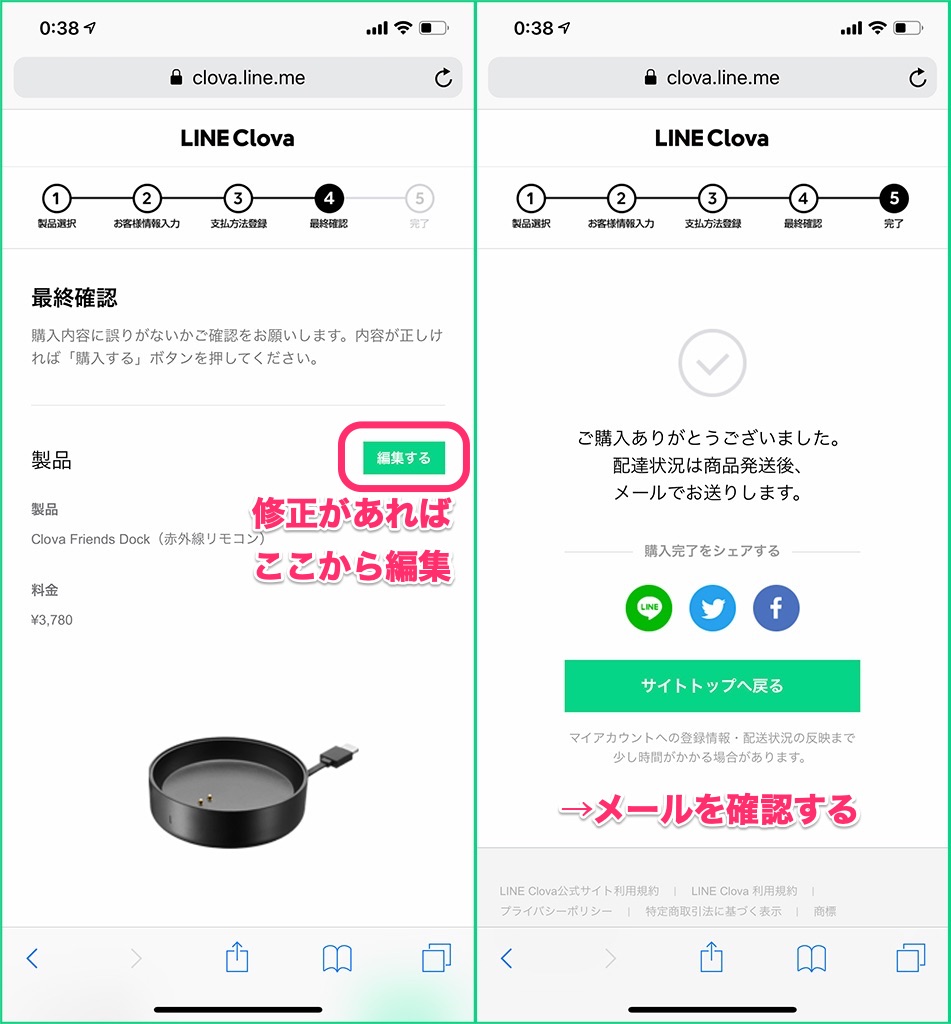
注文の翌営業日の夜には、発送の通知がメールで届き、翌日には到着しました。めちゃめちゃ早かったです。
Clovaで家電を操作するなら、Dockセットがお得
LINE Clova公式オンラインストアでは、Clova Friends miniとClova Friends Dockのセットが販売されています。
それぞれ単体で買うと、Clova Friends mini 5,400円+Clova Friends Dock 3,780円 = 合計9,180円ですが、セット購入だと8,370円になるので、オススメです。

